I titolari di un sito web dovrebbero sapere bene quanto sia importante avere un backup, alcuni però tendono a sottovalutarne la necessità nonostante siano numerosi i casi in cui è fondamentale avere una copia di sicurezza di tutti i dati.
Ad esempio, se il server che ospita il nostro sito, per motivi tecnici presentasse un problema e impedisse l’accesso al web server, oppure al server FTP oppure al server SQL non si avrebbe la possibilità di accedere a dati presenti solo online.
Oppure, più semplicemente può essere utile in caso di cancellazione accidentale di dati, in caso sia necessario recuperare vecchie informazioni e così via: in questo e in tante altre situazioni, è sempre bene avere un backup a portata di mano.
Il cloud backup per il tuo sito web
DropMySite è il nuovo servizio che consente di effettuare il backup interamente in cloud di sito web e database: ciò permette di avere una copia dei dati sempre a disposizione utilizzando un pannello di controllo molto veloce ed altrettanto semplice da usare.
Per poter utilizzare il servizio, è necessario acquistare uno dei piani disponibili all’interno del nostro sito, nella nuova sezione Cloud Backup a partire dal menù relativo alla sicurezza dei siti web. E’ possibile contattare il supporto tecnico per richiedere maggiori informazioni in merito e soprattutto per richiedere una prova gratuita di 14 giorni.
Dopo aver effettuato il login, inserendo le credenziali fornite via email, al primo accesso è possibile modificare la password con una a propria scelta. Per maggiore sicurezza, inoltre è possibile impostare l’autenticazione a due fattori (che richiederà l’installazione di Google Authenticator sul nostro dispositivo iOS o Android).
[Aggiornamento 1 settembre 2015]: Il servizio ora è disponibile anche in lingua italiana!Come configurare DropMySite
Per iniziare, dopo aver effettuato l’accesso, facciamo click sul bottone “Dashboard” (Pannello di controllo in italiano) in basso nella pagina relativa al servizio.
Ora clicchiamo sulla prima icona sulla destra dello schermo “Add a website” (sulla destra dello schermo) per aggiungere i dati di connessione al nostro sito web.
Per avviare il backup del nostro sito, solo la prima volta, dovremo inserire nel sistema i dati di connessione. Nella schermata successiva infatti, troveremo alcuni parametri che bisognerà compilare adeguatamente.
I dati che ci interessano sono, nello specifico:
- uno dei tre protocolli (SSH, FTP, SFTP) supportati dal sito;
- la porta di accesso (può essere ad esempio 20 o 22, salvo diversa configurazione del sito web);
- l’host name (ad esempio miosito.it)
- la coppia username e password , in modo da consentire al DropMySite di accedere al sito mediante il protocollo specificato al punto 1.
Dopo aver inserito i dati, clicchiamo sul bottone in basso “Next” per confermare la scelta ed attendiamo qualche istante. A questo punto, dovrebbe essere già selezionata la cartella di default su cui fare il backup: nell’esempio, tale cartella nella sezione “Directories” coincide con public_html, ma può essere www o htdocs su altre configurazioni a seconda del servizio hosting utilizzato.
Dalla medesima schermata è possibile impostare anche la lista delle esclusioni (Exclusions), cioè delle cartelle che non vogliamo inserire nel backup (file di log, cache, file temporanei).
A questo punto, si possono settare:
- la conservazione (retention): il numero di backup che vogliamo conservare, ad esempio gli ultimi 3, 7, 14, 21 o 30, oppure soltanto uno;
- la frequenza (frequency): ogni quanto desideriamo fare un backup del sito: una volta al giorno, al mese, a settimana oppure on demand, cioè su richiesta;
- l’orario di inizio (start time): a che ora secondo la frequenza considerata avviare il backup;
- il fuso orario (Time Zone): nel nostro caso “Rome” o comunque la zona a seconda nel paese di residenza.
Dopo aver impostato le preferenze del backup, procediamo con il tasto “Next” in basso.
L’ultimo step è l’inserimento di un nome a piacere per identificare il backup verificando che tutte le informazioni siano coerenti con la nostra scelta prima di cliccare sul pulsate “Save”, sempre in basso alla schermata. Eventualmente possiamo selezionare “Start a backup now”, come faremo anche adesso in modo da mostrare le relative schermate, per avviare subito un primo backup.
Non ci resta che cliccare sull’icona con la nuvoletta dalla nuova schermata.
Scegliamo un nome per il nostro backup, e poi clicchiamo su Create per crearlo.
Dopo qualche istante, il file sarà scaricabile dal vostro browser in formato ZIP, pronto ad essere salvato o archiviato a sua volta.
DropMySite può essere utilizzato su qualsiasi sito web, anche non ospitato su HostingVirtuale: per questa sua flessibilità di fondo, sarà possibile disporre e pianificare facilmente uno o più backup del nostro sito, da tenere sempre a portata di mano.
Nel prossimo tutorial, vedremo come è possibile utilizzare DropMySite per effettuare il backup di un database MySQL.

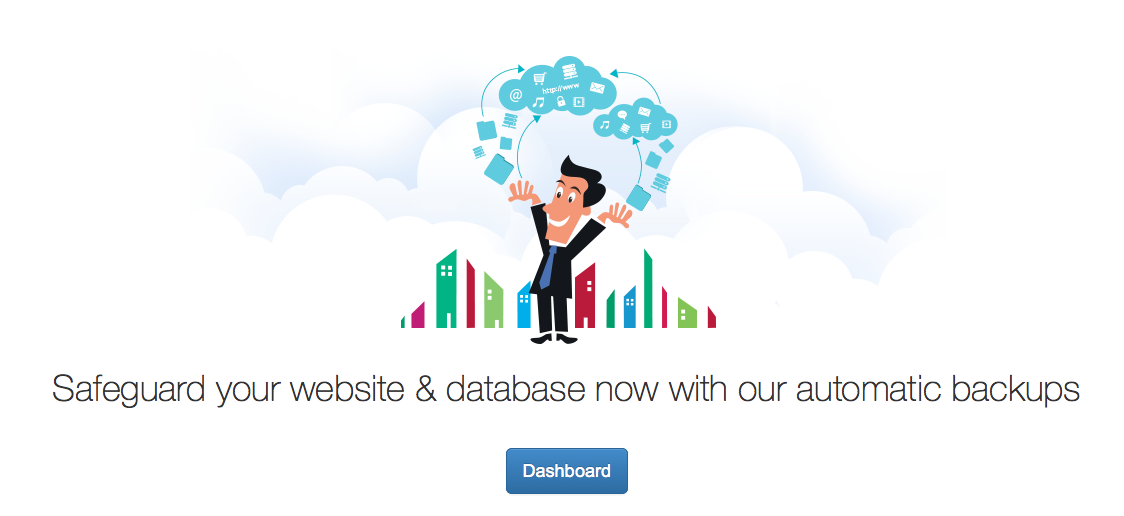
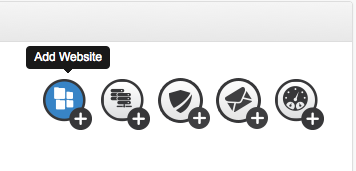
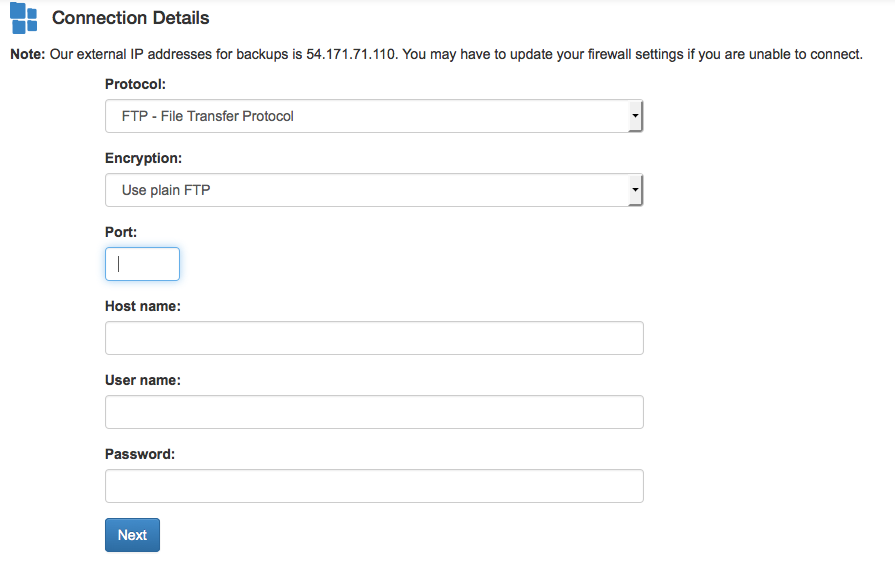
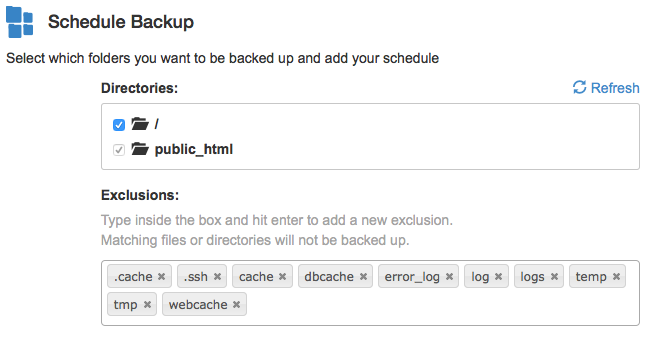
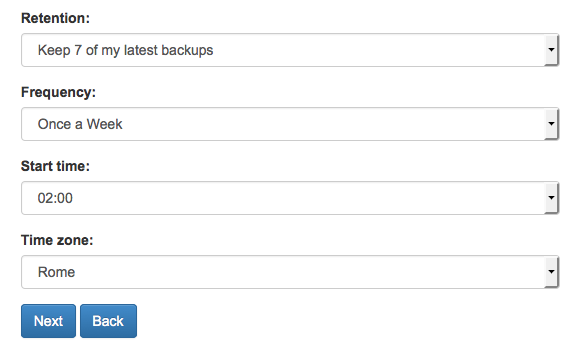
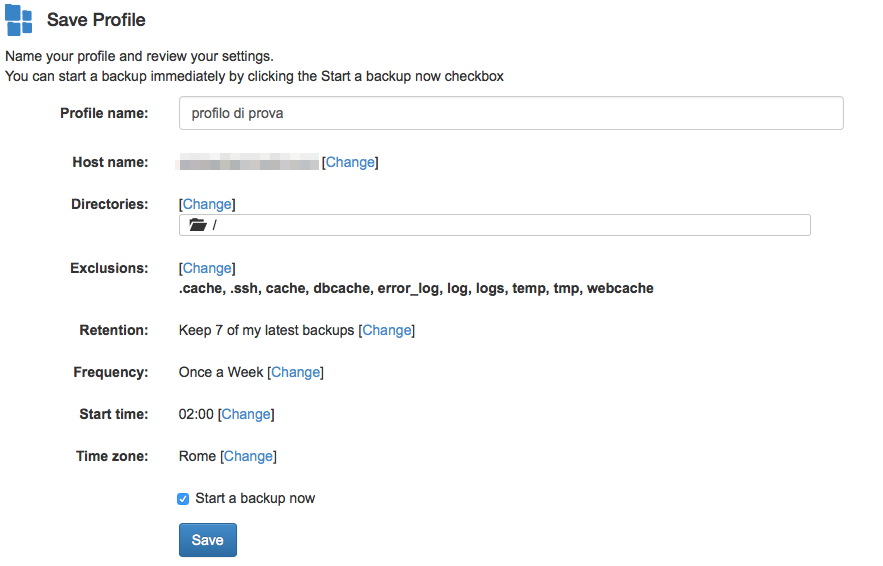
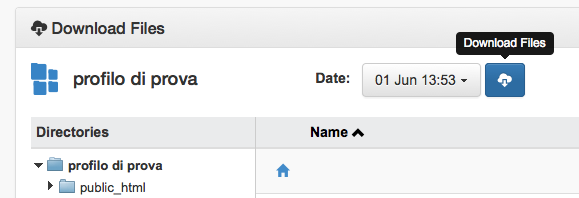
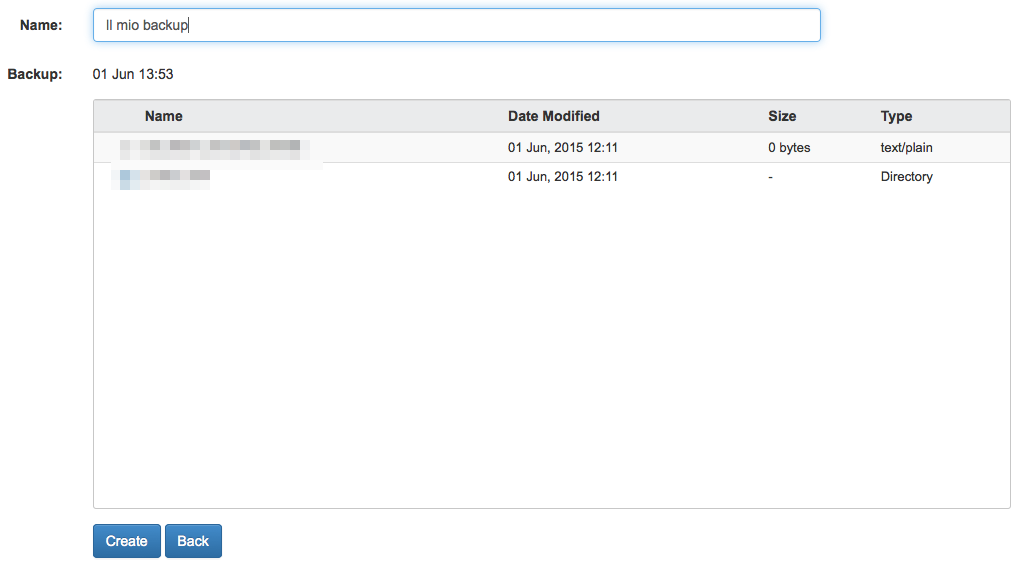



Lorenzo Lucarini dice
Fantastico post, a breve ne parlerò nel mio blog. Complimenti! Mi hai aiutato tantissimo!